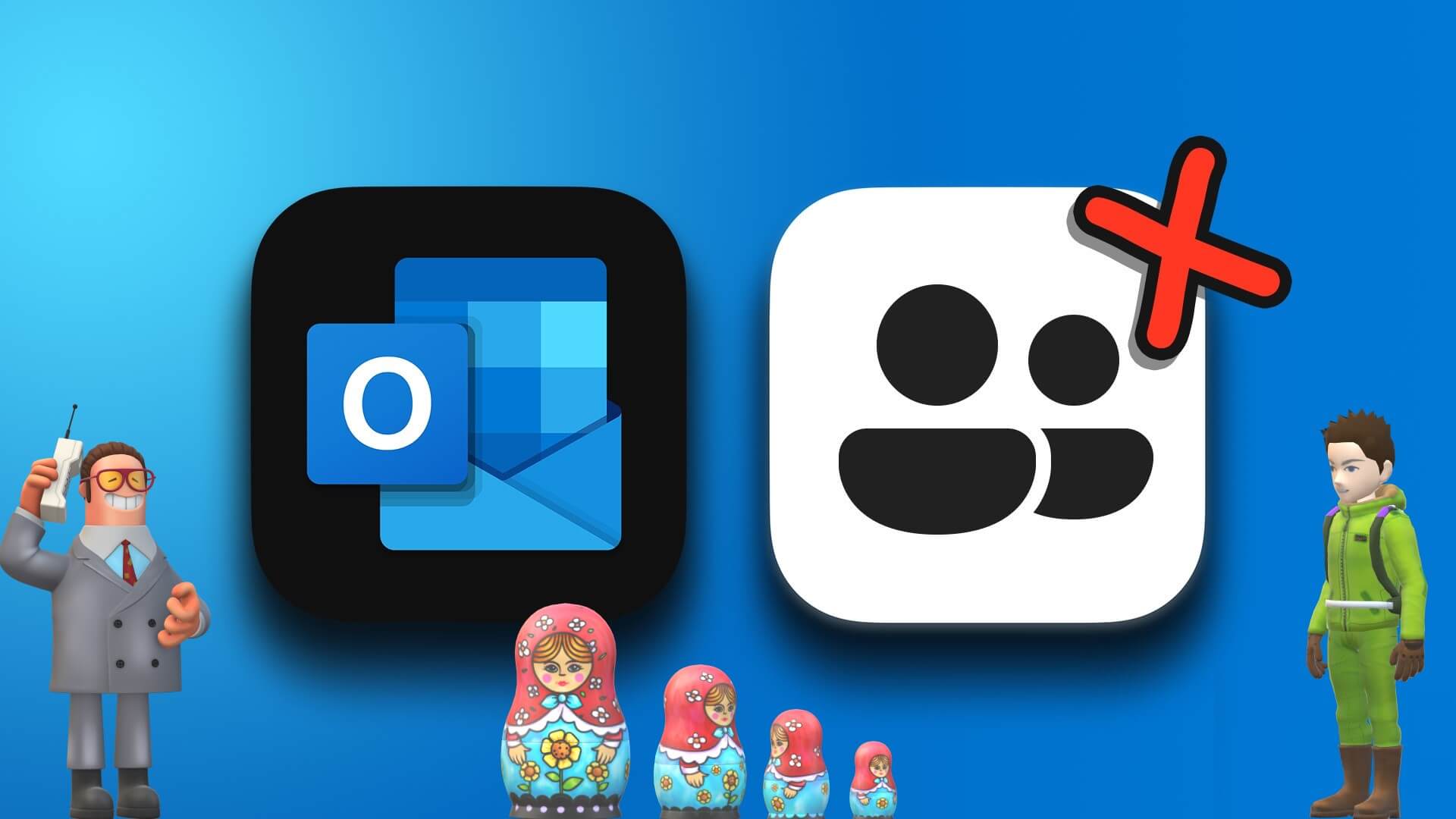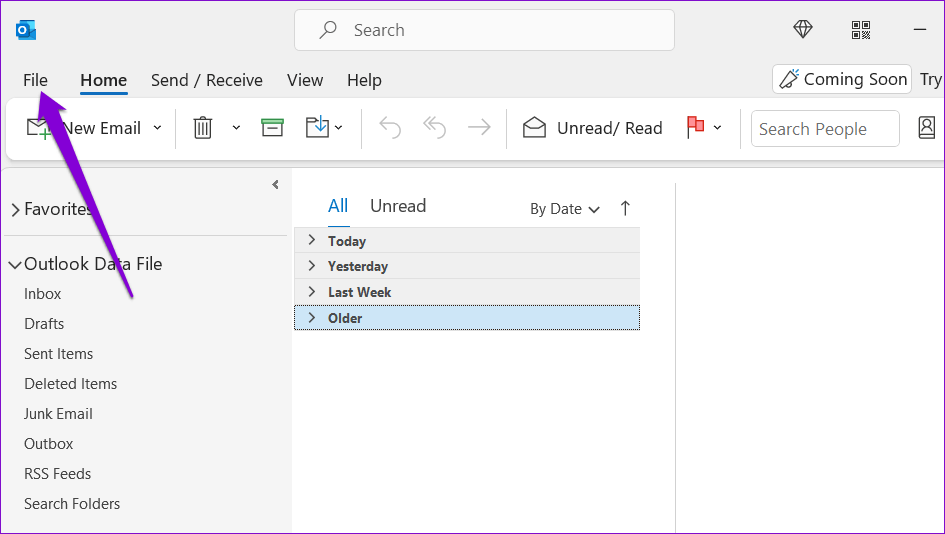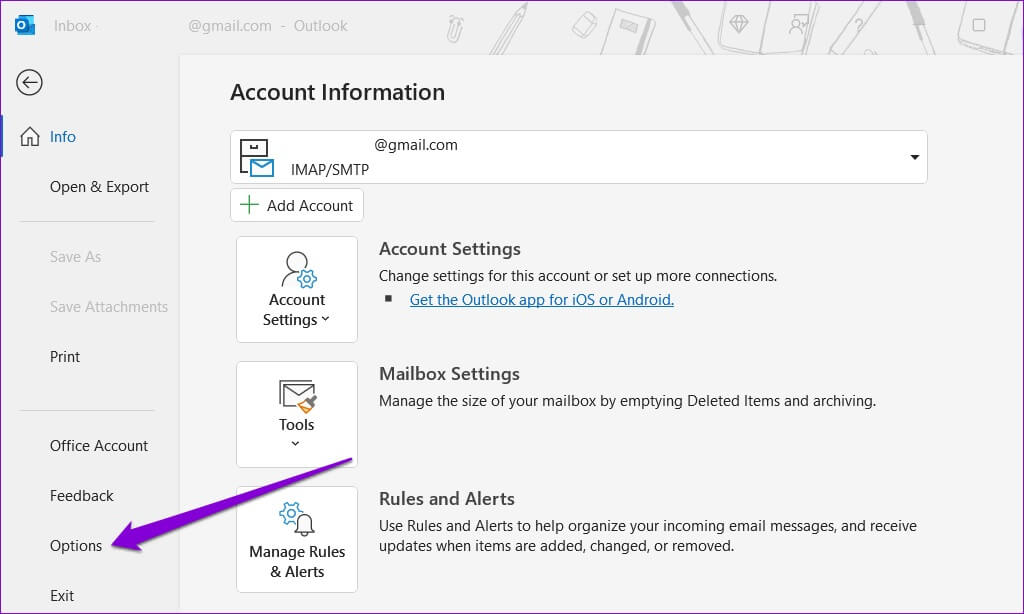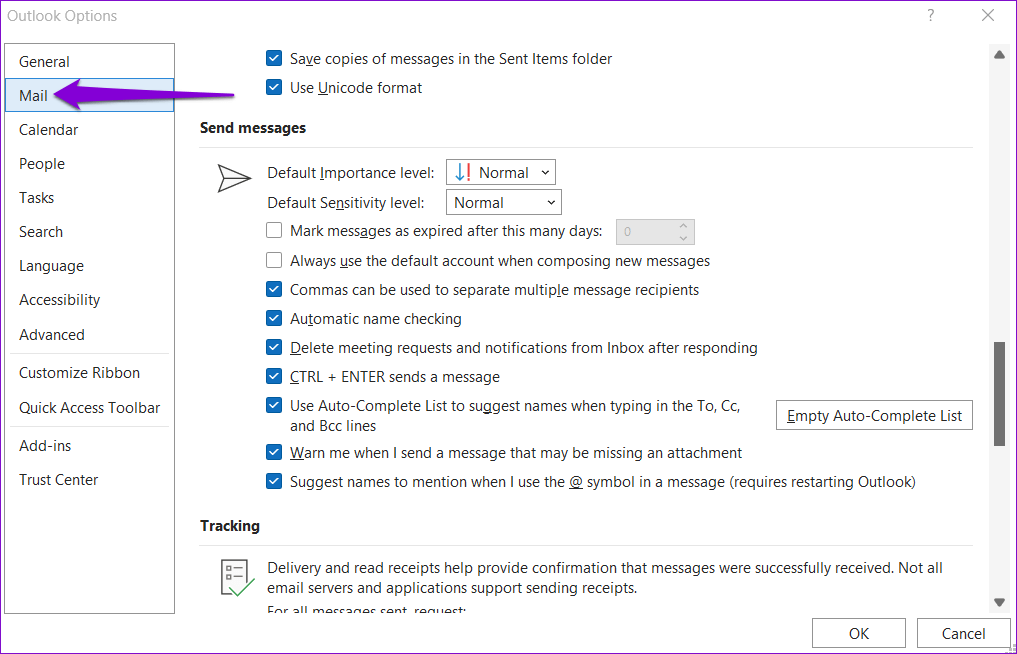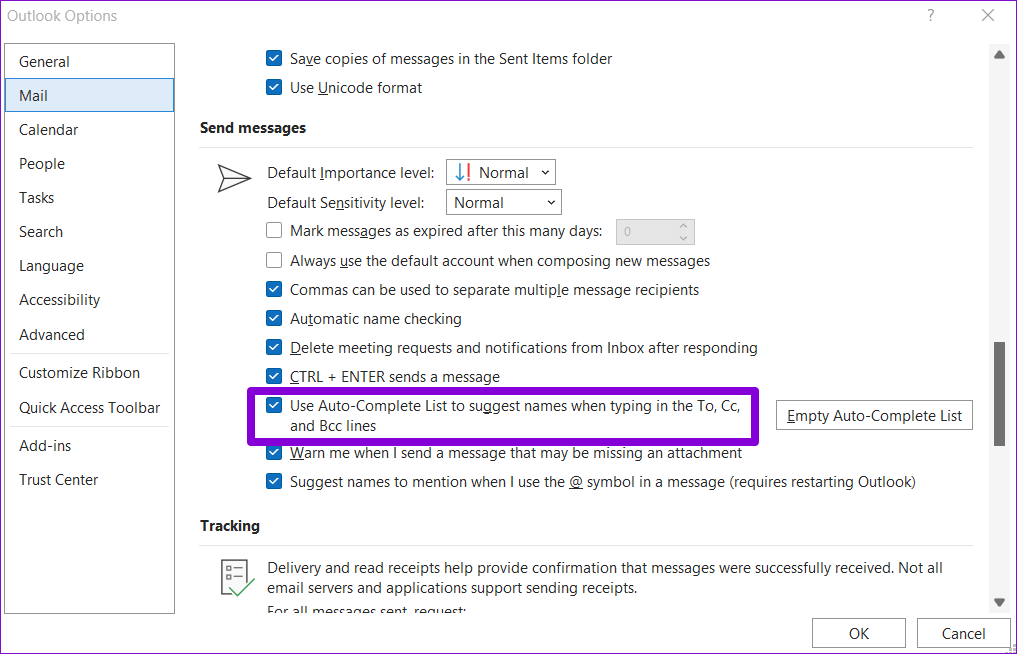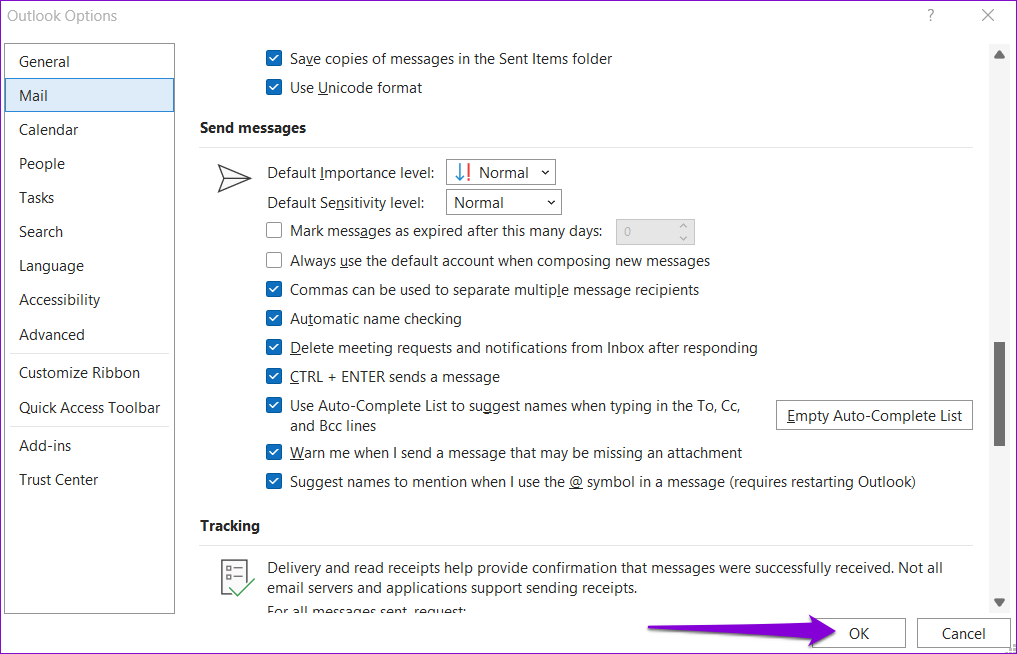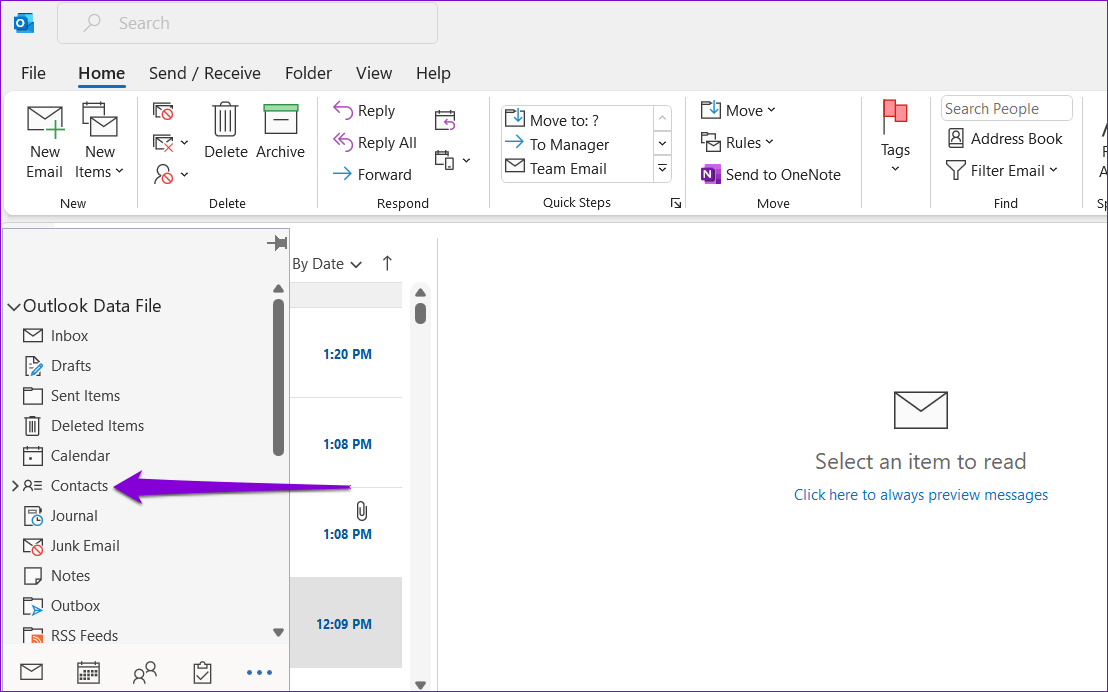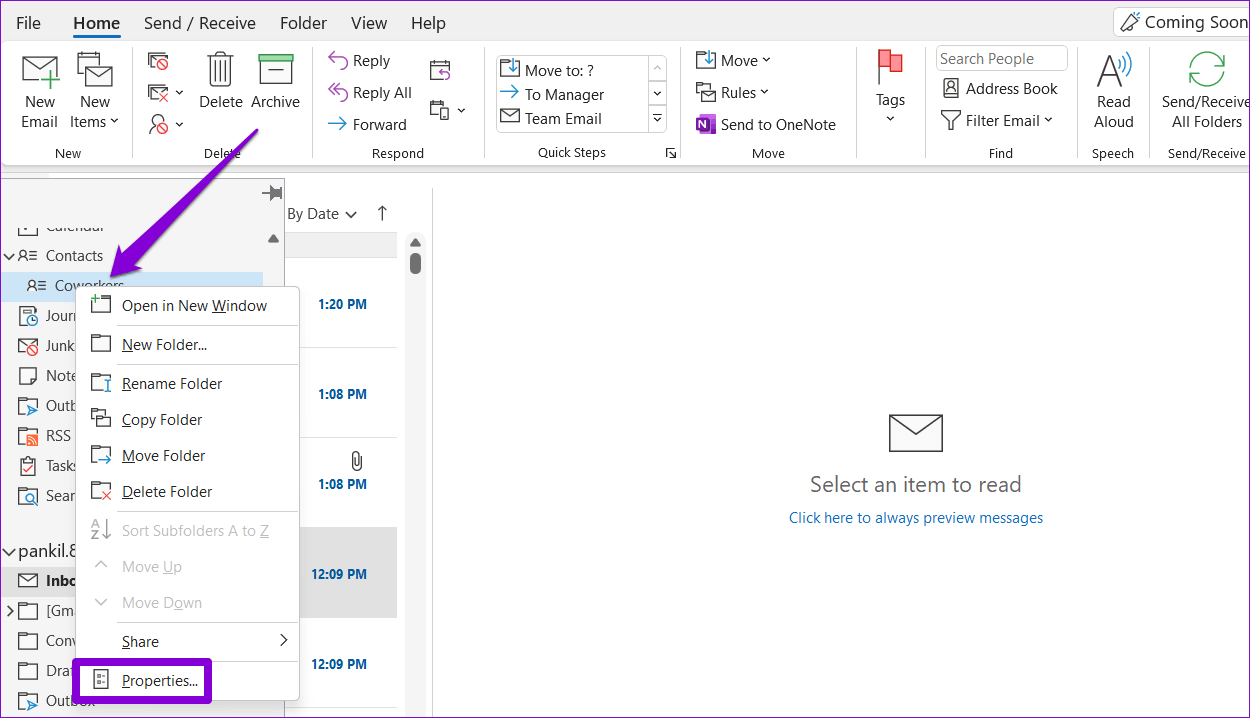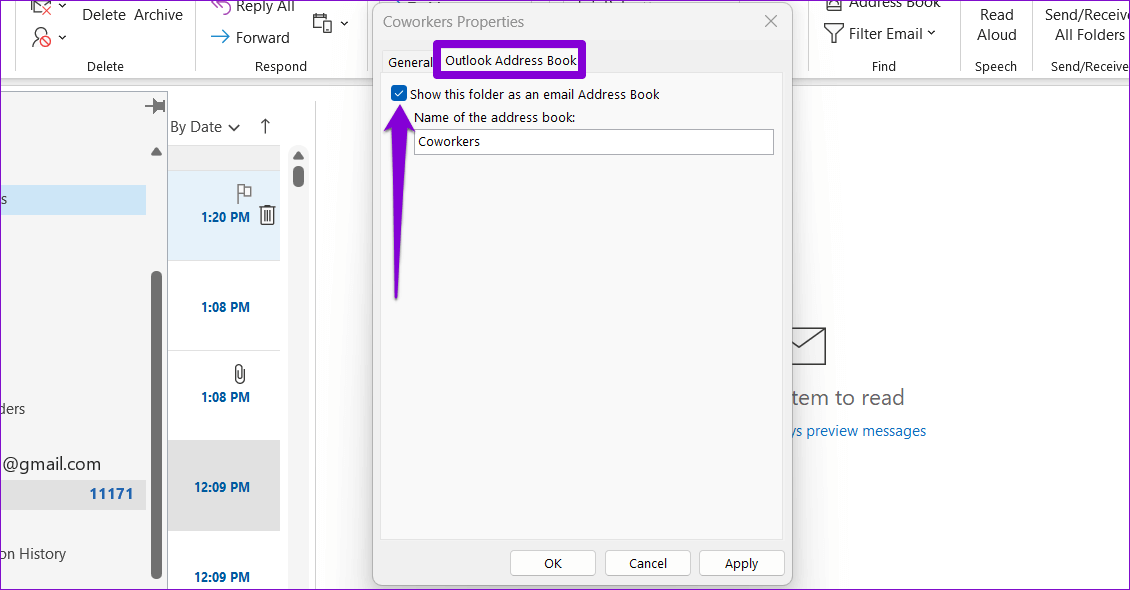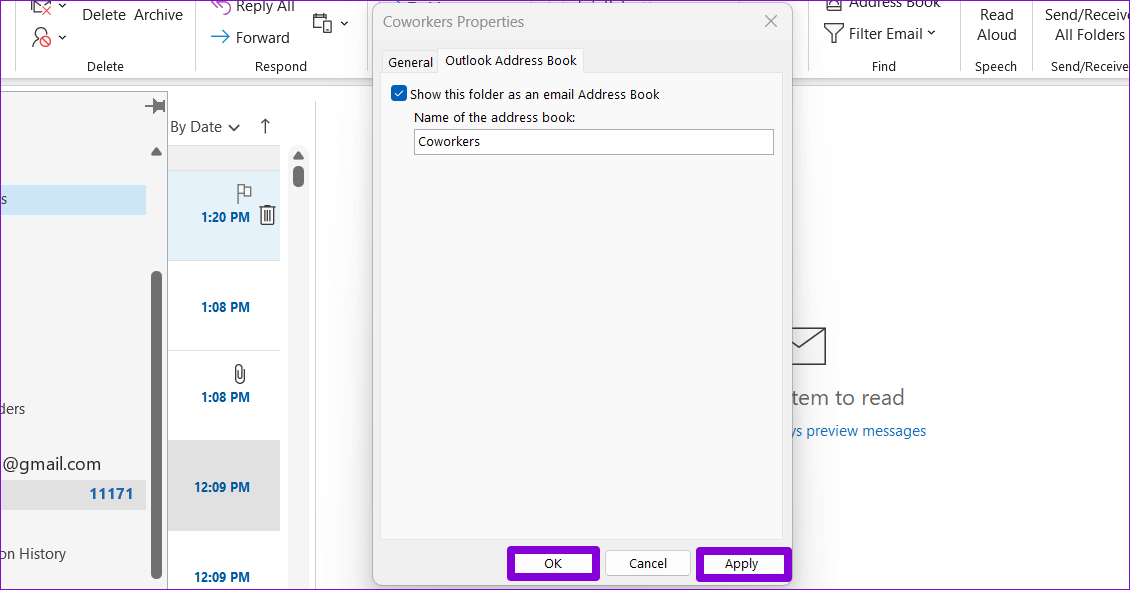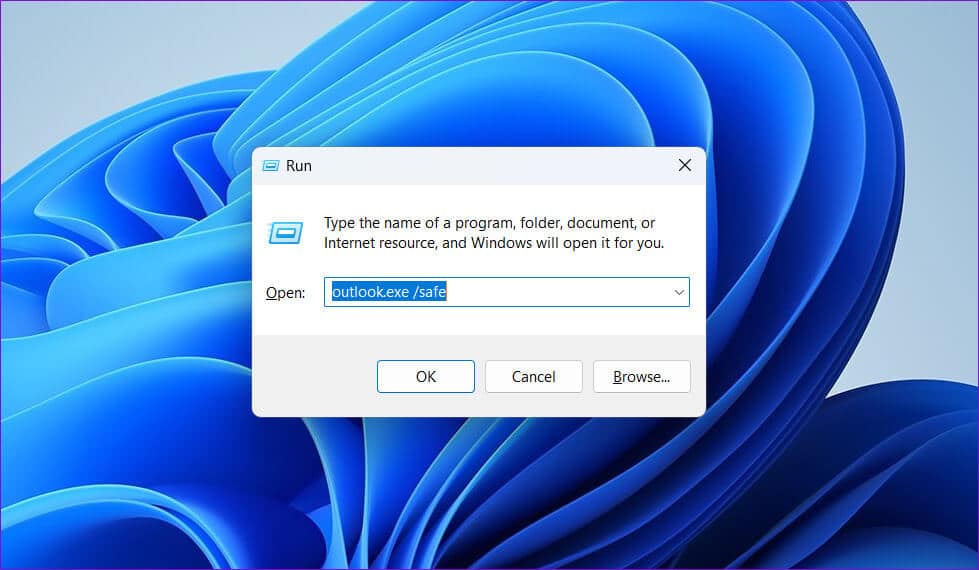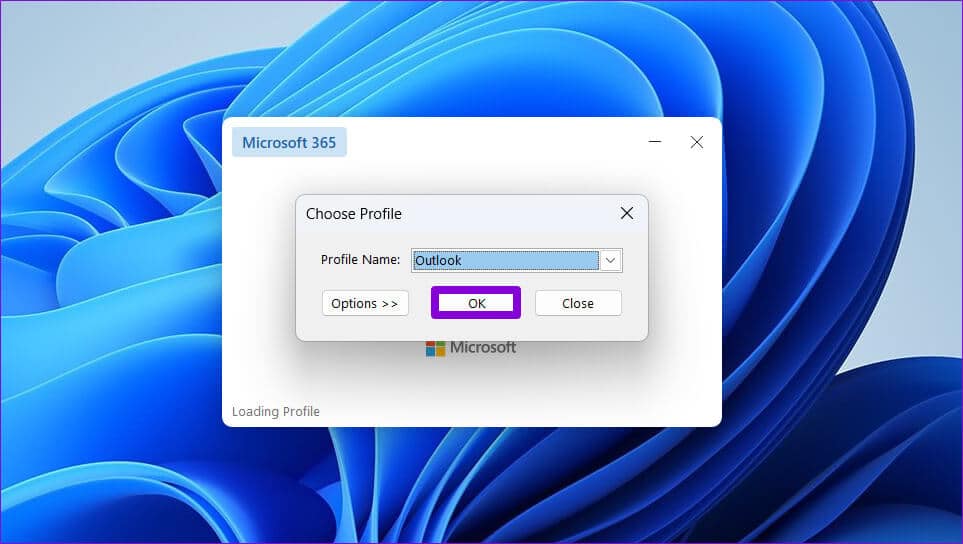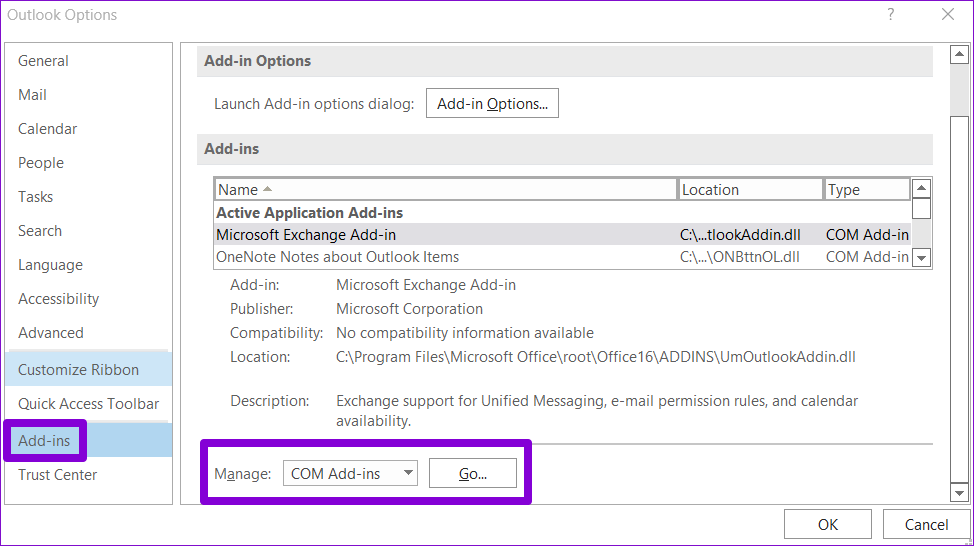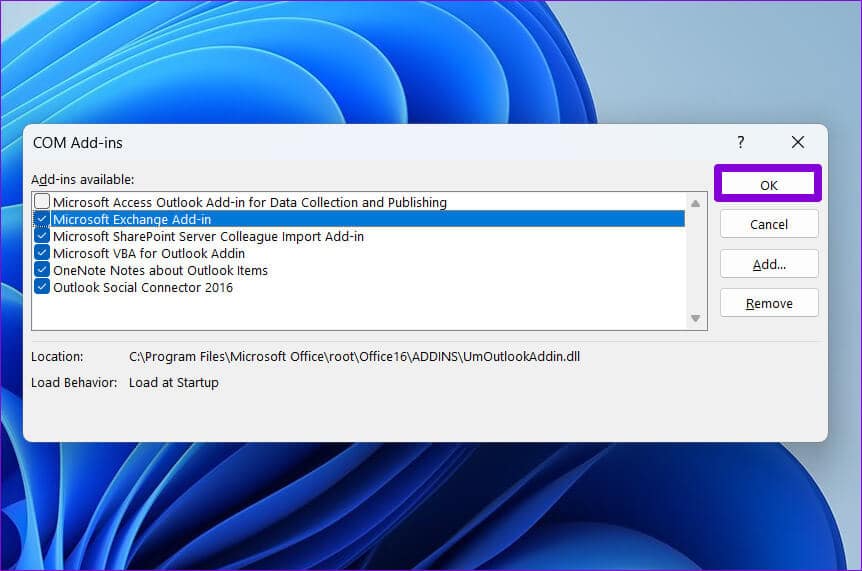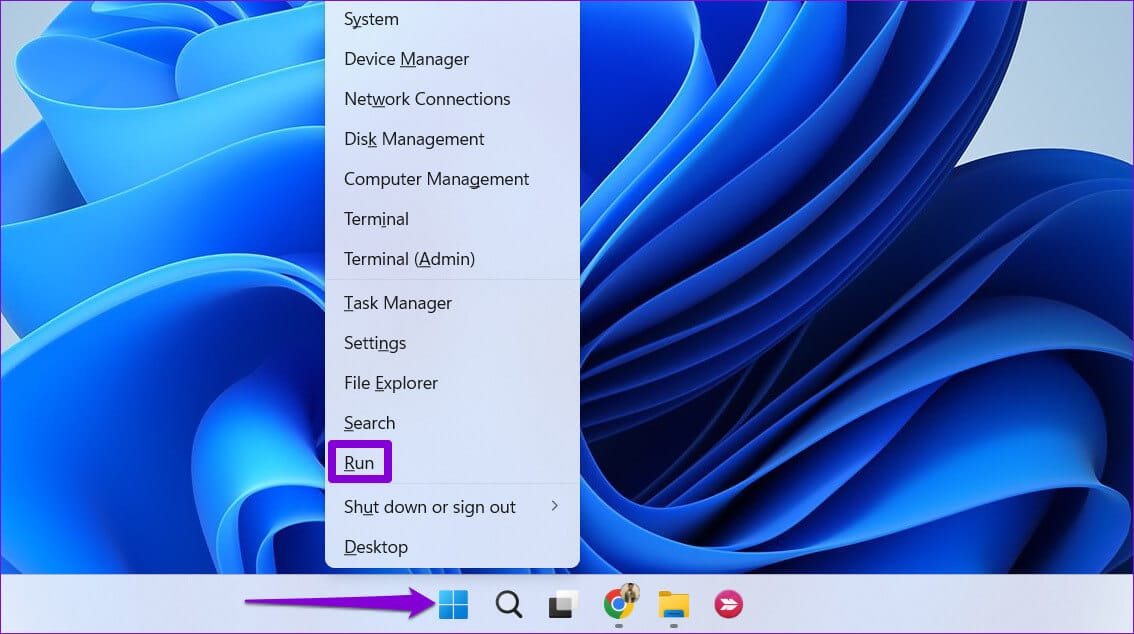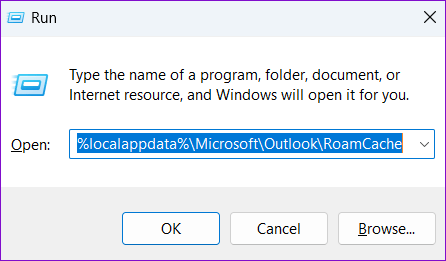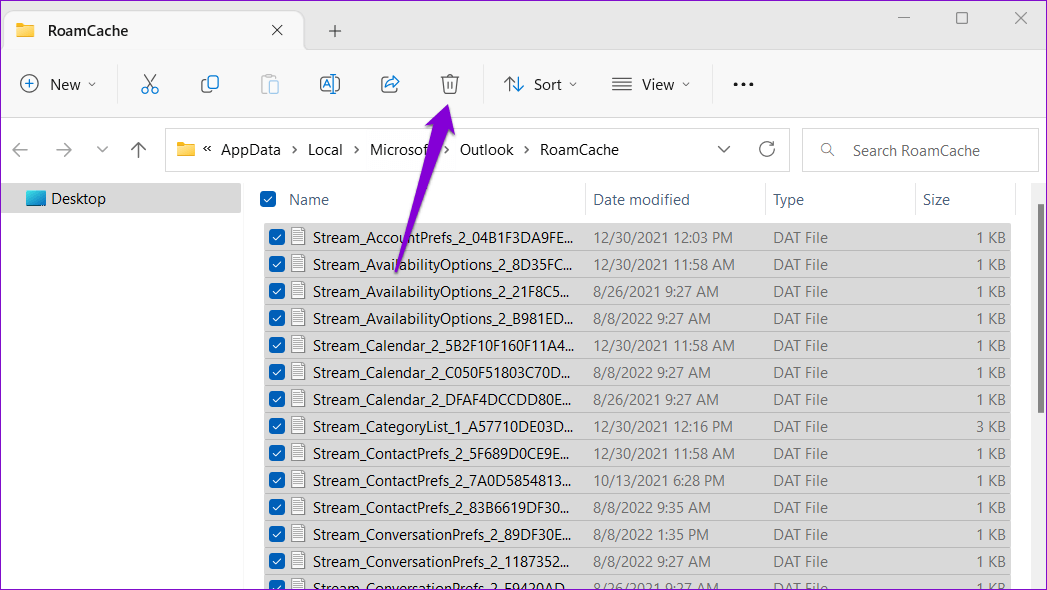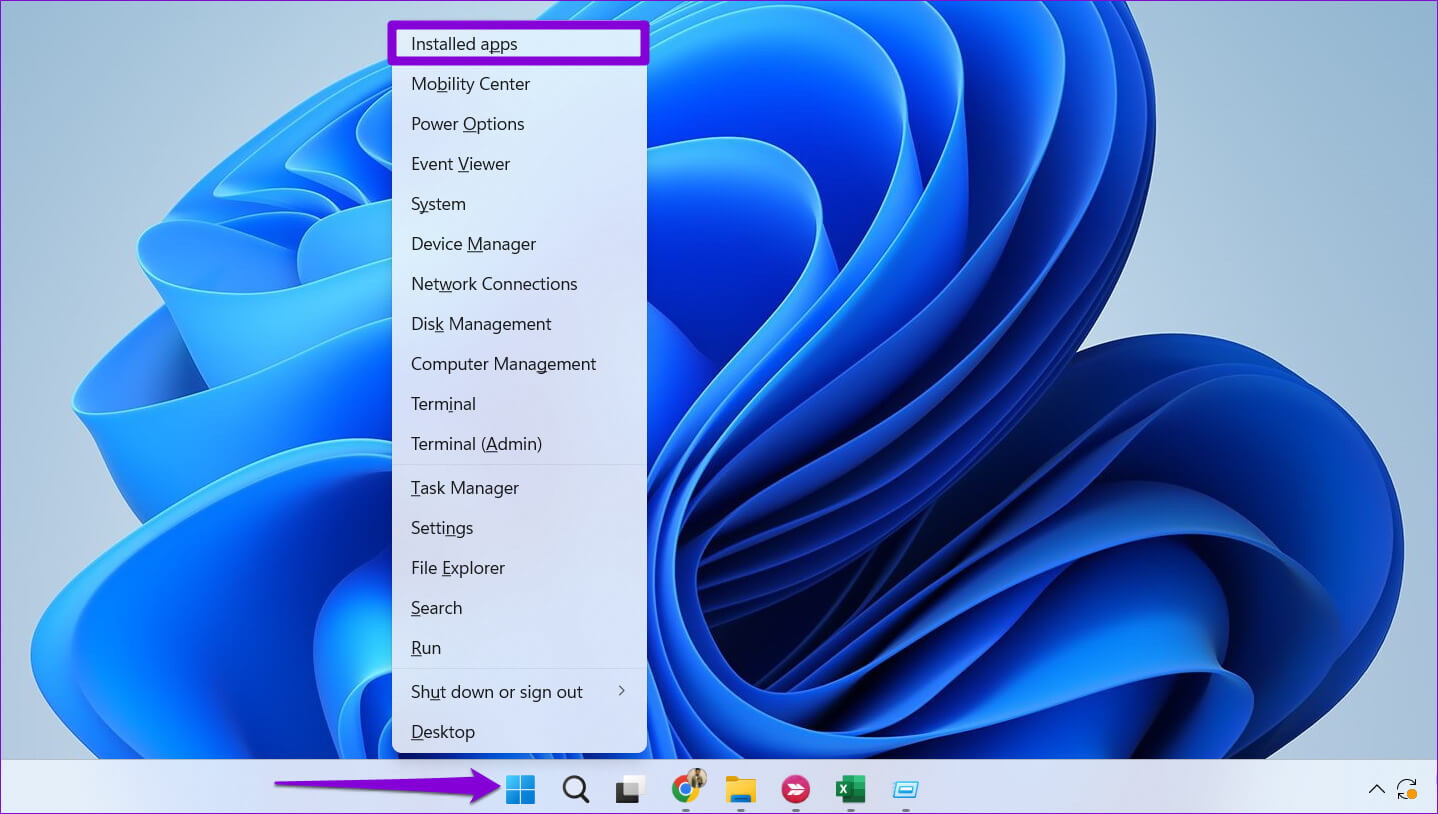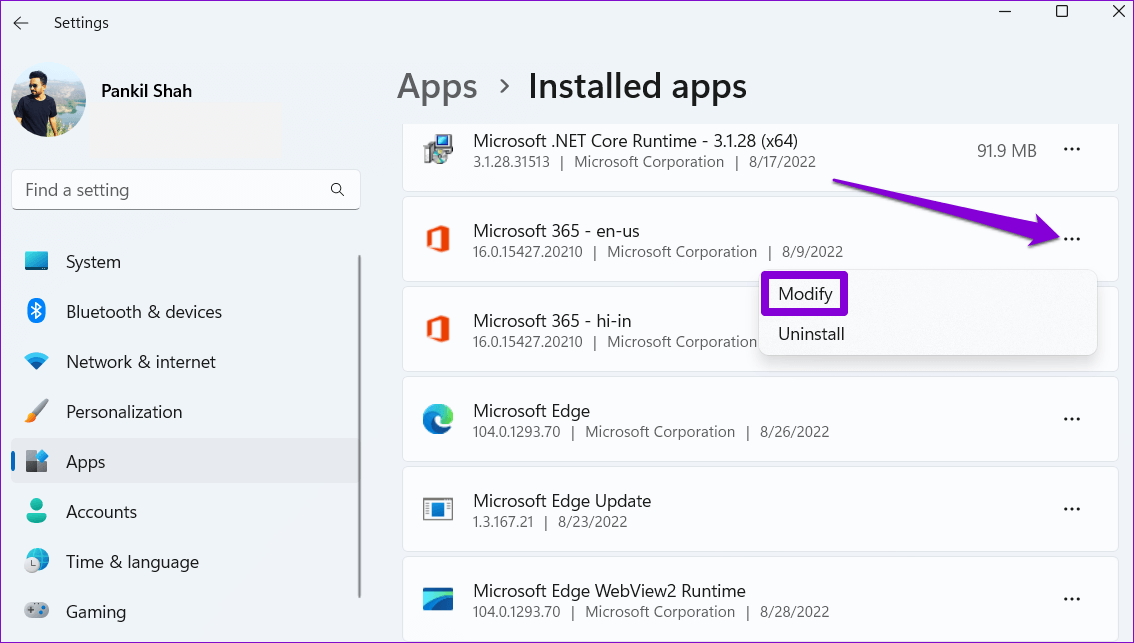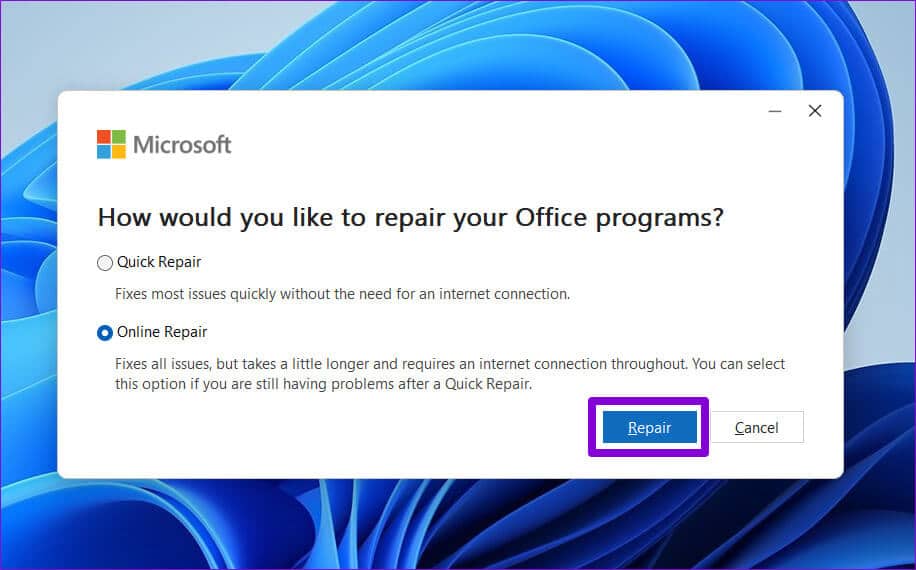Windows 5의 Outlook에 연락처가 표시되지 않는 문제를 해결하는 11가지 방법
전자 메일 주소의 처음 몇 글자를 입력하면 Outlook이 주소록에서 관련 연락처를 자동으로 제안합니다. 이것은 필요를 제거합니다 이메일 주소 입력. 유용한 만큼 이 기능이 작동을 멈추고 Outlook에 연락처가 표시되지 않는 경우가 있을 수 있습니다.
Windows 11의 Outlook 앱에 연락처가 표시되지 않더라도 당황하지 마세요. 이 게시물에는 Outlook이 이전과 같이 연락처를 표시하도록 하는 몇 가지 효과적인 솔루션이 포함되어 있습니다.
1. Outlook 옵션에서 자동 완성 기능을 활성화합니다.
Outlook에서 연락처를 제안하지 않는 가장 일반적인 이유 메시지를 작성하는 동안 아웃룩 옵션에서 자동완성 기능을 비활성화한 경우입니다. 따라서 가장 먼저 확인해야 할 사항입니다.
단계1 : 앱 열기 Outlook 메뉴를 클릭파일왼쪽 상단 모서리에 있습니다.
단계2 : "를 찾습니다옵션왼쪽 사이드바에서.
단계3 : 창에서 Outlook 옵션 로 전환 메일 탭.
단계4 : 메시지 보내기 섹션까지 아래로 스크롤하고 "줄을 입력할 때 자동 완성 목록을 사용하여 이름 제안"에" 그리고 부 "그리고" 숨겨진 ".
단계5 : "를 클릭하십시오.확인변경 사항을 저장합니다.
2. Outlook 주소록에 표시되도록 연락처 폴더를 구성합니다.
Outlook에서 연락처 폴더를 만들 수 있습니다. 연락처를 정리하려면 다른 그룹에서. Outlook이 이러한 폴더 중 하나의 연락처를 표시하지 않는 경우 주소록에 표시되도록 설정되지 않았을 수 있습니다. 변경 방법은 다음과 같습니다.
단계1 : 응용 프로그램에서 Outlook , 확장하다 콘택트 렌즈 오른쪽 부분에서.
단계2 : 오른쪽 클릭 연락처 폴더 문제와 선택 ئصائص.
단계3 : 창에서 속성 , 주소록 탭으로 전환 Outlook 옵션을 선택하고 이 폴더를 전자 메일 주소록으로 표시합니다.
단계4 : 클릭 "구현" 이어 "확인변경 사항을 저장합니다.
3. 안전 모드에서 Outlook 사용
타사 추가 기능을 사용하는 것은 Outlook의 기능을 확장하는 훌륭한 방법입니다. 그러나 이러한 추가 기능은 때때로 Outlook 응용 프로그램과 충돌하여 제대로 작동하지 않을 수 있습니다. 이 경우에 해당하는지 확인하려면 안전 모드에서 Outlook을 시작할 수 있습니다.
안전 모드에서 Outlook을 실행하면 추가 기능 없이 실행됩니다. 이렇게 하면 추가 기능으로 인해 Outlook에서 연락처 목록을 표시하지 못하는지 확인할 수 있습니다.
안전 모드에서 Outlook을 열려면 키를 누르십시오. 윈도우 + R 대화 상자를 열려면고용. 쓰다 Outlook.exe /안전 그리고 누르다 엔터 버튼.
프로필 선택 Outlook 당신과 언론 확인.
Outlook이 안전 모드에서 연락처를 표시하는 경우 문제를 일으키는 추가 기능이 비활성화된 것입니다. 그것을 찾으려면 모든 추가 기능을 하나씩 비활성화하고 다시 활성화해야 합니다.
Outlook에서 추가 기능을 비활성화하려면:
단계1 : 앱 열기 Outlook 일반 모드에서 왼쪽 상단 모서리에 있는 파일 메뉴를 클릭합니다.
단계2 : 클릭 옵션.
단계3 : 옵션 창에서 Outlook , 표지판으로 이동 부가 기능 탭. 관리 옆에 있는 드롭다운 메뉴를 사용하고 작업을 선택합니다. COM 인스. 그런 다음 버튼을 클릭하십시오 Go 옆에 위치.
단계4 : 취소 비활성화하려면 확인란을 선택하십시오. 추가 기능 및 클릭 확인.
모든 애드온이 발생할 때까지 하나씩 활성화하십시오. 문제 한번 더. 문제가 있는 추가 기능을 찾으면 업데이트 또는 제거를 고려하여 문제를 영구적으로 해결하십시오.
4. 캐시 지우기
사용할수록 프로그램 Outlook은 더 많은 캐시 데이터를 수집합니다. 이것은 좋은 일이지만 Outlook 캐시 데이터가 오래되거나 손상되면 문제를 일으킬 수도 있습니다. 당신은 시도 할 수 있습니다 캐시 지우기 Outlook에서 연락처 보기 기능이 복원되는지 확인합니다.
단계1 : 아이콘을 마우스 오른쪽 버튼으로 클릭 시작 훠궈 고용.
단계2 : 필드에 다음 경로를 입력하십시오. 엽니다 그리고 누르다 엔터 버튼.
%localappdata%\Microsoft\Outlook\RoamCache
단계3 : 에 파일 탐색기 창 열리면 모두 선택 파일 그리고 상단의 휴지통 아이콘을 클릭하여 삭제합니다.
앱 다시 시작 Outlook 연락처가 표시되는지 확인하십시오.
5. 사무실 복구 도구를 실행하여 외관 수정
Microsoft는 Office 제품군에 사용하기 쉬운 복구 도구를 제공합니다. Outlook을 포함한 모든 Office 응용 프로그램의 문제를 자동으로 해결할 수 있습니다. 이 도구를 실행하여 Outlook이 Windows에서 연락처를 표시하지 못하게 하는 문제를 해결할 수 있습니다.
단계1 : 아이콘을 마우스 오른쪽 버튼으로 클릭 시작 훠궈 응용 목록에서 설치됩니다.
단계2 : 아래로 스크롤하여 목록에서 Microsoft Office 제품을 찾습니다. 옆에 있는 점 XNUMX개 메뉴 아이콘을 클릭하고 가감.
단계3 : 퍄퍄퍄 고치다 건너서 인터넷 انقر فوق ㅅㅂ.
복구 프로세스에는 시간이 다소 걸릴 수 있으므로 기다려 주십시오. 그런 다음 Outlook은 연락처를 표시하고 Windows PC에서 정상적으로 작동해야 합니다.
연락처 다시 가져오기
~을 Outlook 앱과 관련된 이러한 문제로 인해 이메일 주소를 수동으로 입력합니다. 위의 수정 사항을 적용하면 Outlook에서 이전과 같이 연락처를 표시해야 합니다. 그것들을 스크롤하고 아래 의견에서 귀하에게 적합한 것을 알려주십시오.